Vous recherchez les paramètres de configuration réseau de l’opérateur Free Mobile ? Votre smartphone Android refuse de se connecter à internet ? Impossible d’envoyer le moindre MMS ? Vous trouverez ici toutes les informations techniques pour configurer correctement un APN Free Mobile et ainsi pouvoir surfer sur le net depuis votre smartphone.
A quoi sert un APN sur Android ?
Pour le commun des mortels, l’acronyme APN n’évoque pas grand-chose, pour ne pas dire rien. Et pourtant l’ensemble de ces trois petites lettres revêt une importance capitale lorsqu’il s’agit d’accéder à internet ou d’envoyer et recevoir des MMS depuis son téléphone portable. En effet un APN mal configuré, vous empêchera de consulter votre compte Facebook, de consulter des sites internet et même de lancer votre messagerie instantanée.
Sans rentrer trop dans les détails techniques, sachez que l’APN (Access Point Name) aussi appelé en français point d’accès internet contient toutes les informations qui vous permettront de surfer sur le net en utilisant la connexion de votre opérateur mobile. Vous ne pourrez pas établir de connexion de données (GPRS, EDGE, 3G, 4G) si les paramètres de votre point d’accès sont inexacts.
Fort heureusement la plupart des smartphones Android possèdent des profils internet pré-configurés par défaut. Dès que vous insérez une carte SIM le téléphone est capable de détecter le nom de votre opérateur mobile et de configurer automatiquement l’APN afin que vous puissiez accéder à internet sans avoir à rentrer aucun paramètre.
Paramétrer un APN pour Free Mobile
Avec le développement du commerce internationale, le nombre d’internautes effectuant des achats sur des sites d’e-commerce transfrontaliers a littéralement explosé. Les consommateurs n’hésitent plus à commander des smartphones sur des plateformes commerciales basées à l’étranger. Parmi les arguments qui poussent en faveur de ce mode de consommation figure bien évidemment le prix.
Problème, les appareils achetés à l’autre bout du monde ne disposent d’APN pré-configurés pour fonctionner sur nos réseaux mobiles. Il vous faudra donc les créer manuellement. De même il arrive parfois que les téléphones achetés sous nos latitudes rencontrent des problèmes de connexion à internet. Il s’agit dans la plupart des cas d’un simple défaut de paramétrage.
Si vous êtes client chez Free Mobile, on vous explique comment procéder pour créer un point d’accès internet sur votre téléphone Android. Les personnes disposant d’un abonnement Orange devront suivre la procédure disponible ici: Accéder à internet et envoyer vos MMS avec un abonnement Orange
- Ouvrez les paramètres de votre smartphone ou de votre tablette Android
- Cliquez sur Plus puis sur Réseaux Mobiles
- Choisissez ensuite sur la rubrique Noms des points d’accès
- Regardez si votre opérateur (en l’occurrence ici Free Mobile) apparaît dans la liste. Si c’est le cas, cliquez sur son nom et vérifiez que les paramètres enregistrés correspondent aux données techniques affichées ci-dessous. Corrigez si besoin
- Si par contre votre smartphone ne contient aucun APN Free Mobile, vous n’aurez pas d’autres choix que d’en créer un nouveau. Rassurez-vous la manipulation ne présente aucune difficulté.
- Cliquez sur la touche Menu (3 petits points) placée en haut à droite de l’écran
- Sélectionnez l’option Nouvel APN
Vous allez maintenant procéder à la configuration manuelle de l’APN Free Mobile. Pour cela il vous suffira d’entrer les informations suivantes. Ne touchez pas aux champs non mentionnés.
- Nom : Free
- APN : free
- MCC : 208
- MNC : 15
- Enregistrez votre nouvelle configuration
- Cochez la case placée à droite de votre nouveau APN afin d’obliger votre smartphone à utiliser cette connexion par défaut.
Il ne vous reste plus maintenant qu’à tester votre nouvelle configuration internet. Pour cela il vous suffit de lancer votre navigateur web puis de taper dans le champ URL l’adresse suivante https://www.prodigemobile.com.
N’oubliez pas de créer un autre APN pour l’envoi et la réception des MMS. La procédure est la même que pour internet. Seuls les paramètres de connexion diffèrent.
- Nom : Free MMS
- APN : mmsfree
- MMSC : https://mms.free.fr
- MCC : 208
- MNC : 15
- Type d’APN : mms

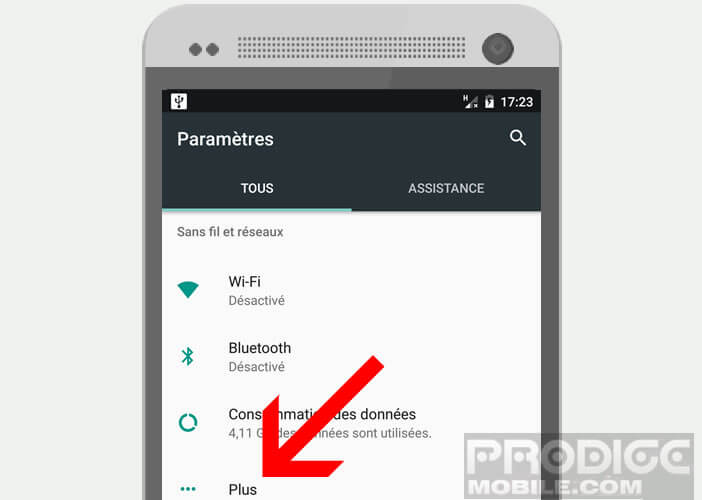
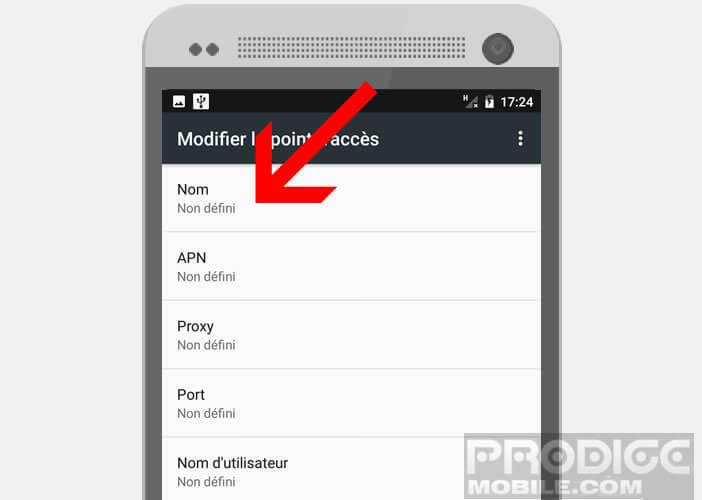
43 commentaires
Après avoir tout fait, la page ne s’affiche pas j’ai un téléphone Teeno. Je ne sais plus que faire.
Bonjour Roure,
Quel est le message d’erreur qui s’affiche sur l’écran de votre smartphone lorsque vous essayer d’ouvrir une page web ? Vous arrivez à envoyer des MMS ?
Bonsoir j’ai un Homtom s8, et je n’arrive pas a envoyé des MMS. Mon opérateur est Free.
Bonjour,
Idem APN vérifié et en se connectant sur google je note mon choix de site et la page se ferme. C’est un Homtom ht20 pro.
Bonjour Cicle38
Supprimer l’APN de Free enregistré sur votre appareil. Recommencez une nouvelle configuration. Vérifiez également de vous trouver dans une zone couverte par les antennes de Free.
Bonjour
J’ai fait tout ce qui est indiqué, j’ai créé un nouveau point d’accès pour les MMS. Rien à faire le résultat est le même. Je suis connecté à mon Wifi mais ça affiche que je n’ai aucun accès à internet.
Bonjour Jean,
Il est malheureusement impossible d’envoyer ou de recevoir des MMS via une connexion Wi-Fi. L’envoi de ce type de message ne peut se faire uniquement que par l’intermédiaire de la connexion data de votre opérateur.
Il faut ouvrir le volet de notification de votre mobile et cliquer sur l’icône en forme de triangle représentant le réseau mobile de votre opérateur. Il ne vous reste plus maintenant qu’à vérifier que l’interrupteur de votre connexion de données est bien activé.
Faîtes un test en désactivant le Wi-Fi pour voir si vous arrivez à envoyer un MMS depuis votre smartphone. Pensez à vous placer dans une zone où la qualité du réseau de votre opérateur est bonne.
Bonjour grand savant,
Il serait beau de donner une configuration internet VPN sans forfait pour tous.
Merci
Bonjour Ramzi,
Tu te trouves ici sur un article pour apprendre à configurer l’APN (Access Point Name) de ton opérateur mobile sur n’importe quel smartphone. Pour info, il s’agit de l’ensemble des paramètres de connexion du réseau 4G lié à ton forfait. Si les données ne sont pas correctement entrées, tu risques de ne pas pouvoir te connecter à internet ou envoyer des SMS.
Evidemment rien ne t’empêche ensuite d’ajouter une passerelle sécurisée de type VPN. Tu trouveras ici des informations complètes pour installer un VPN sur ton smartphone Android https://www.prodigemobile.com/tutoriel/installer-vpn-android/ Il te faudra juste souscrire à un abonnement VPN auprès d’un fournisseur.
Salut,
S’il vous plait j’ai un problème d’internet (data mobile) avec mon téléphone. Quand je clique sur APN il y’a rien qui s’affiche. Je ne peux rien configurer sur mon téléphone même si j’active les réseaux mobiles. Je n’y arrive pas. Est-il possible de travailler d’une autre manière. Aidez-moi s’il vous plait.
Bonjour Patrick,
Il se peut que tous les APN de ton smartphone se soient effacés. Essaye de retirer la carte SIM puis de la remettre. Si rien ne fonctionne pas, va dans la rubrique Paramètres de ton smartphone puis cliques dans Connexions et Réseaux Mobiles. Va ensuite dans Noms des points d’accès et cliques sur le bouton Menu en haut à droite à côté du bouton Ajouter.
Tu sélectionnes l’option Restaurer les valeurs par défaut. Un message va t’indiquer que les tous APN que tu as ajoutés vont être supprimés. Les autres APN vont être réinitialisés avec leurs paramètres par défaut. Clique sur le bouton Réinitialiser pour valider l’opération. Fais un test depuis ton navigateur web pour voir si la connexion internet fonctionne.
Sinon il te faudra en créer un nouveau. Mais pour cela il te faudra au préalable récupérer tous les paramètres APN du réseau de ton opérateur mobile : le port, le nom d’utilisateur, le mot de passe, le serveur, le MMSC, le MMS proxy, port MMS, MNC, le type d’authentification et le type APN ainsi que le MCC.
Il te faudra ensuite les entrer dans le formulaire de création d’APN dans les paramètres réseaux cellulaires de ton smartphone Android.
Merci beaucoup, prise de tête depuis quelques semaines. J’ai fait les manipulations, impeccable, ça fonction. Encore merci Jimmy !
Bonjour Caro91100
J’ai passé pratiquement 45 minutes au téléphone avec le technicien de mon opérateur mobile pour rien (SAV). Il n’est pas réussi à résoudre mon problème de connexion internet sur mon smartphone. Je viens sur ce site, j’ai fait la manipulation décrite dans l’article et là miracle tout fonctionne.
J’ai perdu énormément de temps pour rien. Je ne comprends pas pourquoi le point d’accès mobile (APN) installé par défaut sur mon téléphone ne me permet pas d’avoir accès à internet. Il m’a fallu les supprimer et les recréer en respectant les paramètres de base indiqué sur le site de Prodigemobile. On m’a dit que le problème viendrait des spécificités de mon smartphone. Je n’y crois pas. Encore merci à vous pour cet article, je peux enfin envoyer des MMS.
Bonsoir j’ai un LG G4 H 810 avec Android version 6.0. J’ai un abonnement free à 2 € et pas d’internet (pas besoin). Je n’arrive pas à envoyer de photos, MMS. Comment faire ? J’ai fait les opérations indiquées, rien à faire. Dites-moi, s’il vous plaît, si vous savez ce qu’il advient de faire.
Bonjour Lannig
L’envoi des MMS est illimité avec le forfait 2 euros. Toutefois, cette fonction nécessite de créer un point d’accès spécifique.
Ouvre les paramètres de ton smartphone et place toi sur la page de réglages des APN comme expliqué dans l’article ci-dessus. Clique sur le bouton Plus pour créer un nouvel APN
Nom du point d’accès (APN) : Free MMS
APN : mmsfree
Type d’APN : mms
Proxy : non défini
Port : non défini
Nom d’utilisateur et mot de passe : non défini
Serveur : non défini
MMSC : hxxp://mms.free.fr (tu remplaces les lettres x par le t)
MCC : 208
MNC : 15
Protocole de l’APN : IPv4
Voilà il ne te reste plus qu’à enregistrer les données de ton nouveau point d’accès mobile. Par contre inutile de le sélectionner comme APN par défaut. Coche celui correspondant à ta connexion data et portant le nom Free.
A noter que chez moi l’envoi et la réception des MMS fonctionne sans que j’ai besoin d’activer les données mobiles. Cela m’évite de faire des hors forfait (téléchargement des mises à jour Play Store ou affichage de page web par inadvertance).
Bonsoir mon cher Jimmy,
J’ai fait comme tu l’a indiqué et mis les t pour les x. Ca ne marche pas
Tu dis : Coche celui correspondant à ta connexion data et portant le nom Free. C’est quoi ? c’est où ?
Je sais je suis une quiche.
Tu dis : l’envoi et la réception des MMS fonctionne sans que j’ai besoin d’activer les données mobiles. Alors, je veux bien la même chose pour moi mais peut-être est-ce le tel qui empêche de le faire. Je pouvais le faire avec l’ancien téléphone mais là.
Je veux juste envoyer et recevoir quelques photos. Téléphoner et envoyer des sms. J’ai pas besoin d’internet sur mon appareil.
Je suis bien embêté.
Bonjour Lannig
Commence déjà par ouvrir les paramètres de ton téléphone Android. Clique sur la rubrique Réseau et Internet puis sur Réseau mobile puis sur Options avancées et enfin sur Noms des points d’accès. Là tu vas retrouver la liste complètes des APN installés sur ton téléphone.
Sur les anciens téléphones Android, l’accès aux APN est légèrement différent. Dans les paramètres repères la ligne Sans fil et réseaux et clique sur Réseaux mobiles. Si celui-ci n’apparaît pas, il te faudra cliquer sur le bouton Plus. Normalement dans la nouvelle fenêtre tu devrais voir apparaître la section Noms des points d’accès. Clique dessus.
Vérifie maintenant que l’APN Free MMS existe bien. Si tu n’arrives toujours pas à envoyer des MMS, Je te conseille d’éteindre ton téléphone et de retirer la carte SIM et de la repositionner dans son logement.
Vraiment rien à dire, vous juste génial, grâce à vous je me suis connecté en 3G.
Merci infiniment
Je ne peux pas recevoir ni envoyer de photos. Que faire merci.
Bonjour Solange,
Si je comprends bien, on a essayé de vous envoyer des photos par SMS sur votre téléphone mais vous n’avez rien reçu ? Il s’agit certainement d’un problème de paramétrage.
Il faut commencer par vérifier que votre appareil est bien connecté à internet. Les photos sont envoyées et reçues via le réseau internet de votre opérateur mobile. Placez-vous sur la page d’accueil de votre smartphone. Faîtes ensuite glisser votre doigt du haut vers le bas de l’écran de votre smartphone pour ouvrir le volet de notifications.
Vérifiez ensuite que l’icône Données mobiles est bien activée. Le bouton doit-être bleu.
Il est activé mais toujours pas possible d’envoyer des photos et ce depuis qu’il a fait une mise à jour.
Solange,
Va dans les paramètres de ton smartphone. Sélectionne Réseau et internet puis Réseau mobile. Clique sur options avancées puis sur Type de réseau préféré. Sélectionne 4G ou 3G. Vérifie bien que l’option 2G est décochée.
Fais un test. Si ça bloque toujours retournes dans les paramètres Réseau mobile et active l’option Itinérance. Si tu n’habites pas près d’une zone frontalière et si tu voyages rarement à l’étranger, aucun risque de hors forfait.
Vérifies aussi
Merci je vais dire à mon fils de le faire quand il rentre ce soir. Merci je vous dirai si ça a marché.
Bonjour, j’ai acheté un smartphone Blackview 5500 pro, depuis 2 semaines je galère avec les techniciens de free pour le paramétrer. Il prend le réseau à l’extérieur de la maison mais pas à l’intérieur via la Free box révolution alors que tous les téléphone de la famille le font.
Merci pour votre aide.
Cordialement
Bonjour Loris,
Si je comprends bien ton téléphone arrive à se connecter à internet en 4G en dehors de ton logement. Il ne s’agit donc pas d’un problème de paramétrage mais plutôt d’un souci pour capter le signal de ton opérateur. Ton téléphone a peut-être un problème. Regarde si t’as la possibilité de faire un test dans ta maison avec un autre Blackview.
Il existe également des appareils qui améliorent le signal 4G à la maison. https://www.prodigemobile.com/tutoriel/ameliorer-couverture-3g-domicile-femtocell/ Ce petit boitier est censé améliorer les choses. Dans l’article c’est la version 3G qui est présenté mais aujourd’hui ils ont été remplacés par des modules 4G. Le principe reste le même.
Bonjour, merci pour la réponse.
En effet sans le vouloir, le test avec un autre Blackview a été fait. Mon fils possède un Blackview 6600 et il fonctionne très bien à l’intérieur. Je pense aussi que l’appareil a souci, car en mettant le téléphone près de la box il prend le réseau, qu’en pensez-vous ?
Cordialement
Bonjour Loris,
Il faut faire la différence entre Wi-Fi et réseau mobile 4G. Le fait de rapprocher son téléphone de la Box ne vous permettra pas de mieux capter le réseau mobile de votre opérateur. Par contre, ça peut aider pour obtenir une meilleurs connexion internet lorsqu’on utilise uniquement le Wi-Fi sur son téléphone.
Pour voir si la puce Wi-Fi de votre téléphone fonctionne correctement, commencez déjà par retirer la coque de protection. En effet, certains équipements peuvent gêner la réception des ondes. Faites ensuite un check-up complet de votre appareil avec l’application présentée dans cet article : https://www.prodigemobile.com/tutoriel/diagnostic-mobile-android/
Ca vous permettra de savoir s’il s’agit d’un problème logiciel ou d’un souci matériel.
Bonjour JIMMY,
Merci pour la réponse en fait quand je disais réseau il s’agit de la 3G puisque la Freebox révolution fait routeur en 3G. Quant au Wifi pas de soucis l’appareil se connecte normalement.
Bref ce matin j’ai craqué après 2 semaines de galères j’ai fait un colissimo au vendeur en vue d’un échange.
Je vous remercie pour votre patience, je vous tiens au courant
Cordialement
Bonjour
Petite précision importante. Pour utiliser la Freebox Révolution en tant que routeur 3G il faut commander le Femto Freebox puis l’insérer dans le compartiment de la Freebox dédié à cet usage.
En tous les cas, je pense que tu as pris la meilleure solution en renvoyant ton smartphone. J’espère que tes problèmes avec ton téléphone vont vite se régler. N’hésite pas à nous tenir au courant.
Bonjour,
j’aimerai partager avec vous un retour d’expérience.
Je suis passé chez Free mobile sur mon ASUS Zenfone ; Android 8.1 ; Dual-SIM.
Pas de problème de MMS mais pas de connexion internet.
Après paramétrage et re-paramétrage de l’APN, rien à faire, toujours pas de connexion internet.
J’ai fini par me rendre compte qu’il faut définir un réseau préféré de données sur une des cartes SIM, même si elle est toute seule. Il faut donc aller dans : Paramètres, Connexions, Paramètres de double carte SIM , Réseau de service de données , cocher SIM 1 ou 2 (selon préférence).
J’espère que ça pourra aider d’autre personnes dans ma situation.
Cordialement.
Merci Ulric,
Je galère depuis plusieurs jours sur ce problème en particulier. En grâce à toi, j’ai pu de nouveau surfer sur internet depuis mon smartphone. Je pensais que d’avoir deux emplacements SIM ne poserait pas de problèmes et bien c’est tout le contraire. C’est peut-être bien quand on a deux cartes SIM mais avec un seul abonnement comme toi, tout est beaucoup plus compliqué. JE m’en souviendrai la prochaine fois lorsque je changerai de téléphone.
Tu m’as sauvé ! Merci
Bonjour Natasha,
Y’a rien de pire que d’acheter un nouveau smartphone et de ne pas pouvoir le connecter à internet. Car un mobile sans le net ça ne sert à rien. Je ne comprends pas, généralement il suffit de rentrer sa carte SIM pour que le téléphone se configure tout seul sur le bon réseau 4G. Mais là rien. Heureusement grâce à cet article j’ai pu résoudre mon problème de connexion.
Bonjour à tous et toutes,
Je viens de lire la majeure partie de vos messages et essayer à multiple reprise de faire tout ce qui ai dit pour configurer un accès à internet via les données mobiles, mais rien n’y fait. Je suis chez free. Quelqu’un pourrait m’aider svp.
Nounoursdu71
Il te faut créer un nouvel APN en saisissant les différentes informations affichées dans l’article. Ouvre ensuite le volet de notifications et assure-toi que l’icône données de mobile est bien activée. Normalement lors de l’insertion de la carte SIM, la configuration devrait-être automatique.
Bonjour, je vous remercie.
Ça fonctionne
Bonjour Cardoso,
Je viens de comprendre que sans APN (Access Point Name ou en français nom du point d’accès) impossible de se connecter à internet (4G ou 5G). Le téléphone fonctionne mais la connexion data de son opérateur mobile est inaccessible. Dommage que les pages d’aide de Free Mobile ne soient pas plus claires. De plus l’accès aux paramètres de l’APN sur les dernières versions d’Android est loin d’être facile surtout pour les débutants comme moi
MERCI mille fois !
Sur la page APN l’option « Ajouter » ou le « + » n’y sont pas ?
Bonjour Yvan,
Les explications données ci-dessus fonctionnent avec un système d’exploitation Android dépourvue de toute surcouche. Malheureusement certains constructeurs notamment Samsung développent leur propre logiciel. Chacune de ses surcouches disposent de leurs propres spécificités. L’apparence des menus peut par exemple changer légèrement. Mais quoi qu’il en soit ton téléphone doit disposer d’une option permettant d’ajouter un APN. Il faut que tu cherches dans les menus.
Bonjour,
Je n’arrive pas à avoir accès au wifi de ma résidence sur mon téléphone alors que j’y ai accès sur mon ordinateur. J’ai appelé l’assistance wifi qui m’a dit qu’il fallait que je configure mon tél car ce n’est pas un problème qui concerne la wifi. Je suis allée sur internet pour savoir comment reconfigurer un tél et je suis tombée sur votre page. J’ai fait tout ce qu’il y a écrit et j’ai lu les commentaires mais rien n’y fait ça ne marche pas. Je suis également chez free et pour envoyer et recevoir les MMS, je suis dans l’obligation d’activer les données mobiles. Je ne sais plus quoi faire. Merci de votre aide.
Bonjour.
J’ai un Armor X5 pro. J’ai dernièrement changé d’opérateur. Depuis que je suis chez free, je ne peux plus envoyer de MMS. J’ai fait la manipulation qui m’a permis de les recevoir, mais l’envoie ne fonctionne toujours pas.
Auriez-vous une idée ?
Bonjour,
Je ne sais pas si le forum fonctionne encore, mais j’essaie.
Je viens d’acheter un Galaxy S8 reconditionné. Tout fonctionne mais impossible d’envoyer et de recevoir les MMS. En fait je reçois les MMS mais ils ne s’ouvrent pas. Est-ce que la carte Sim y est pour quelque chose ? Internet fonctionne bien seul les MMS bloquent. J’ai paramétré Free et Free MMS sans succès. Qui est responsable ? Free ou Samsung ? si c’est Samsung, je le renvoie, si c’est Free je vais à la boutique.